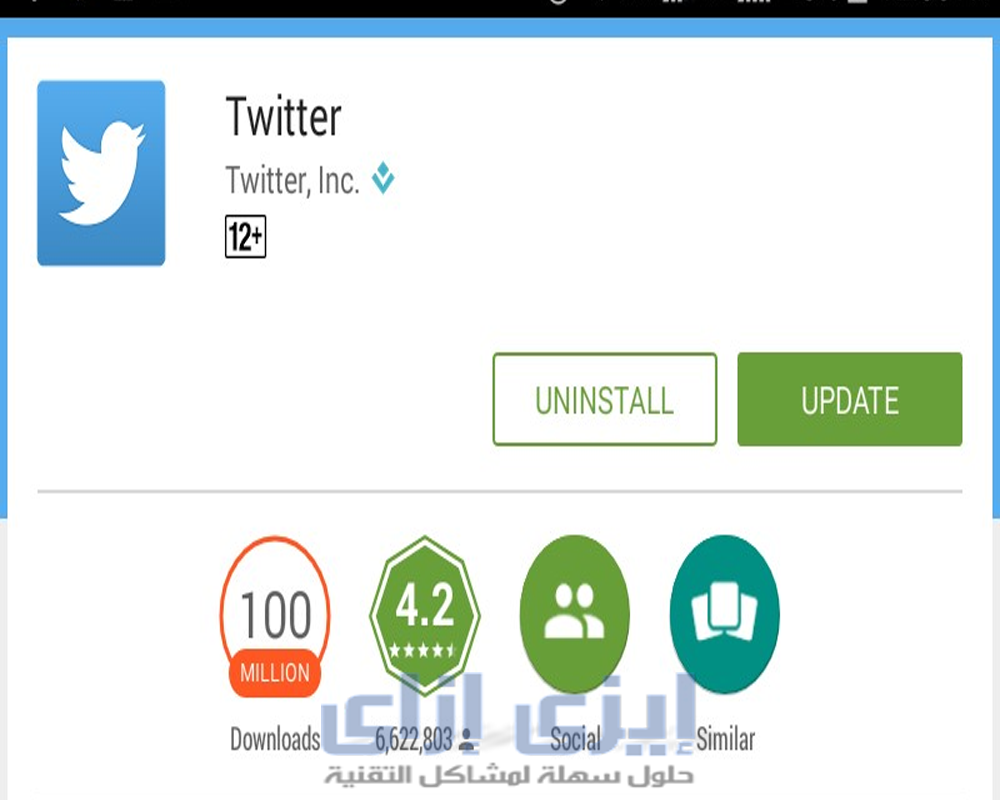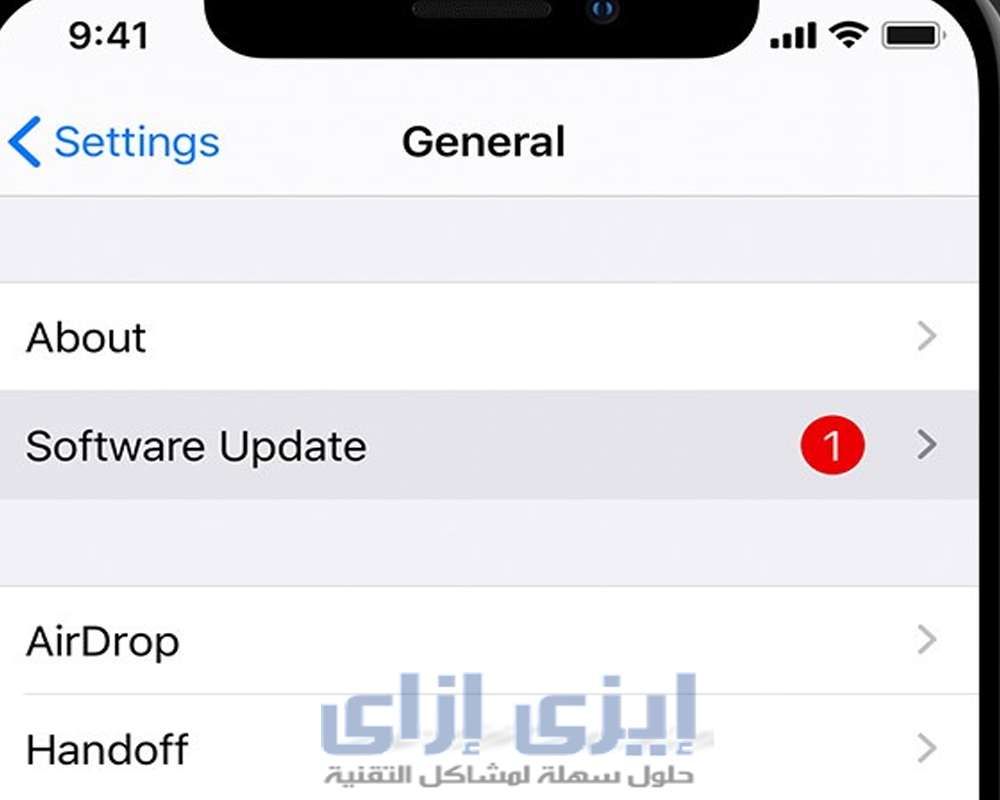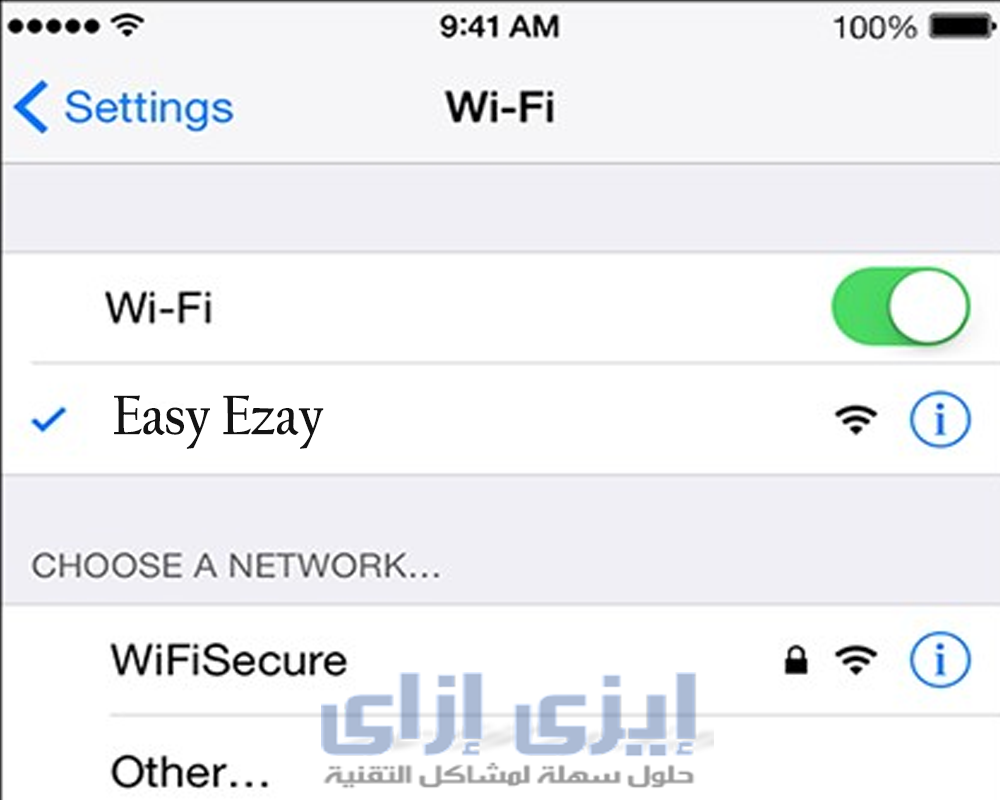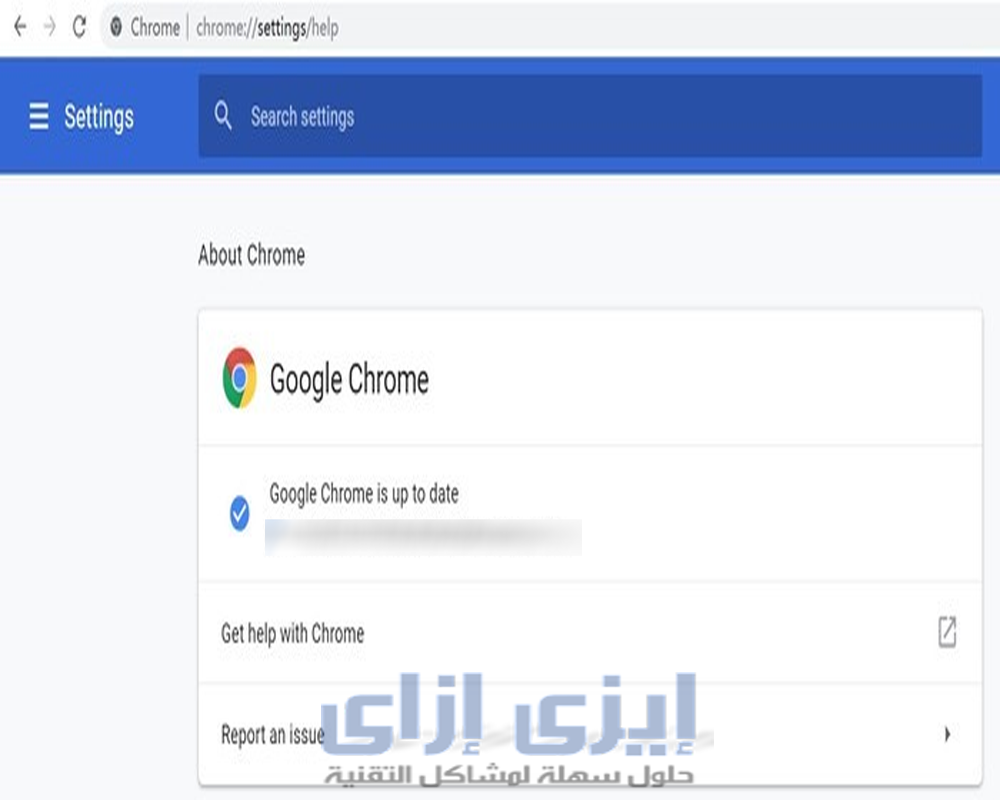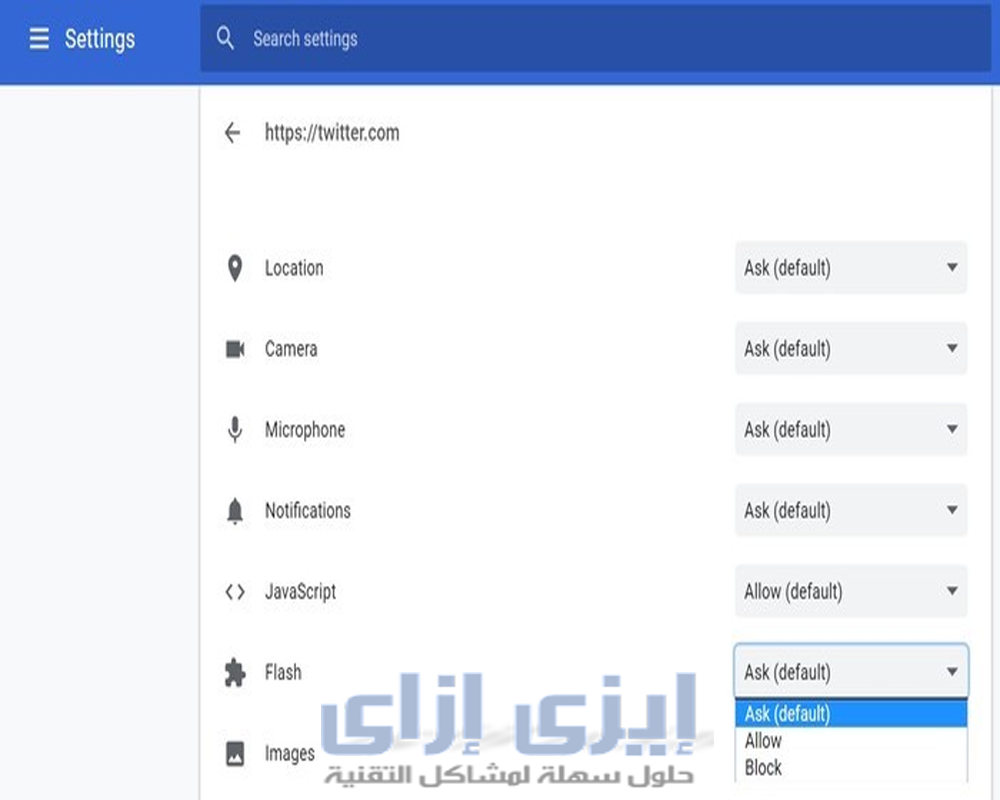قبل أن نحاول حل مشكلة الفيديو في تويتر على هواتف الأندرويد والآيفون؛ فيجب تحديد سبب المشكلة من الأساس حيث إن هذه الخطوة تعد الخطوة الأولى التي تساعد في حل المشكلة بشكل جذري، فمن الجدير بالذكر أن هناك العديد من الأسباب التي تؤدي إلى عدم تشغيل مقاطع الفيديو على موقع التواصل الاجتماعي تويتر سابقًا (منصة إكس حاليًا)، وذلك ما سنوضحه في السطور التالية.
حل مشكلة الفيديو في تويتر
من أهم الأسباب التي تسبب في وجود مشكلة عدم تشغيل فيديوهات تويتر هي اتصالات الشبكة حيث يعتبر ضعف الاتصال بالشبكة أحد العوامل الرئيسية التي قد تؤدي إلى عدم تشغيل مقاطع الفيديو بشكل صحيح على تويتر، فإذا كنت تواجه هذه المشكلة؛ فقد يكون السبب هو ضعف شبكة الواي فاي لديك؛ ففي هذه الحالة يجب التأكد من اتصال الإنترنت بهاتفك بشكل جيد.
حل مشكلة الفيديو في تويتر للأندرويد
في حالة إذا واجهت خطأ ما مثل "تعذّر تشغيل مقاطع فيديو Twitter" أو عدم وجود صوت في الفيديو عند استخدام تويتر على هاتف Android الخاص بك؛ فمن المهم التحقق من عدة عوامل لتحديد السبب وإصلاح المشكلة، وفيما يلي الأسباب المحتملة وحل كل منها:
التحقق من قوة الشبكة
قوة الاتصال بالإنترنت هي عاملاً أساسيًا في تشغيل مقاطع الفيديو على تويتر أو أي موقع آخر؛ لذلك يُفضل أن يكون الاتصال بشبكة Wi-Fi قوية أو استخدام شبكة الهاتف المحمول؛ لضمان حل مشكلة الفيديو في تويتر دون صعوبة، وللتحقق من قوة الشبكة وإصلاح أية مشاكل فيها، اتبع الخطوات التالية:
- قم بإعادة تشغيل الهاتف، ومن ثم قم بفتح إعدادات الهاتف.
- اذهب إلى الخيارات المتعلقة بالشبكات والاتصالات.
- إذا كنت تستخدم Wi-Fi جرّب التبديل إلى شبكة الهاتف المحمول لتحقق من قوة الإشارة.
- في قائمة الإعدادات؛ قم بالبحث عن خيار يتيح لك معرفة قوة الإشارة للشبكة من خلال الدخول إلى "حالة الهاتف"، ومن ثم اضغط على "قوة الإشارة".
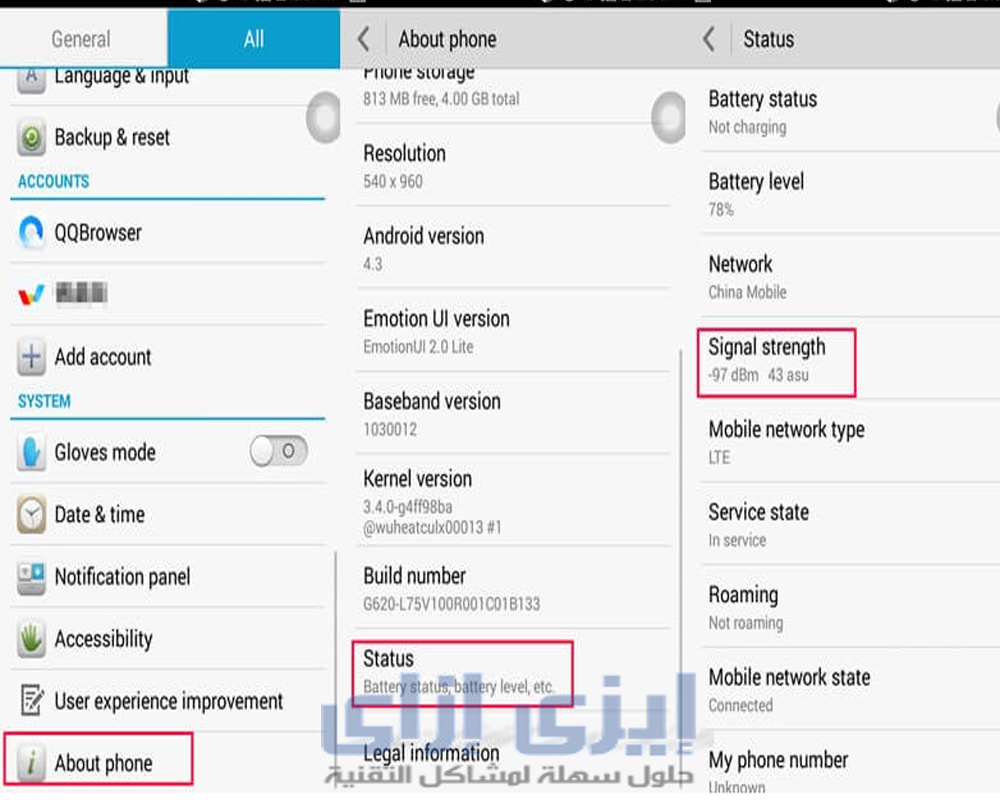 |
| حل مشكلة الفيديو في تويتر |
إعادة تثبيت تطبيق Twitter
عندما يكون تطبيق Twitter قديمًا ويحتاج إلى تحديث؛ فإن الخطوة الوحيدة التي تساعدك على حل مشاكل عدم تشغيل مقاطع الفيديو على Twitter؛ هي إعادة تثبيت التطبيق، وفيما يلي خطوات إعادة التثبيت:
- قم بإلغاء تثبيت تطبيق Twitter، ومن ثم انتقل إلى القائمة الرئيسية لجهازك واضغط على متجر Play.
- قم بالبحث في متجر Play عن تطبيق Twitter.
- اضغط على Twitter واضغط على زر التثبيت.
- قم بقبول جميع الشروط والأحكام من خلال النقر على زر "قبول" لمتابعة عملية التثبيت.
- بذلك تكون قد تمكنت من حل مشكلة الفيديو في تويتر من خلال إعادة تثبيت تطبيق Twitter على جهاز Android الخاص بك.
استخدام متصفح الهاتف
إذا كان تطبيق Twitter الذي تم تحميله على جهاز Android الخاص بك لا يزال يُظهِر مشكلة "تعذّر تشغيل مقاطع فيديو Twitter"؛ فبإمكانك استخدام متصفح هاتفك للتحقق مما إذا كان Twitter يعمل بشكل جيد، إذا كنت تستخدم Chrome كمتصفح؛ يمكنك اتباع الخطوات التالية:
- انتقل إلى القائمة الرئيسية لجهازك واضغط على Chrome.
- قم بكتابة "mobile.twitter.com" في شريط البحث للوصول إلى نسخة الموقع من Twitter.
- قم بتسجيل الدخول إلى حسابك على Twitter عن طريق إدخال اسم المستخدم وكلمة المرور.
- الآن جرّب تشغيل الفيديو الذي لم يتم تشغيله في التطبيق الخاص بـ Twitter.
بمجرد إتمام الخطوات السابقة فأصبح بإمكانك التحقق مما إذا كانت مشكلة تشغيل مقاطع الفيديو مرتبطة بالتطبيق نفسه أو بجهاز، فإذا كانت المشكلة تظهر فقط في التطبيق، فقد يكون هناك خلل في التطبيق يجب إصلاحه، في حين إذا كانت المشكلة تظهر أيضًا في المتصفح؛ فقد تكون هناك مشكلة في الاتصال بالإنترنت أو في الإعدادات الخاصة بالفيديو على جهازك.
حل مشكلة الفيديو في تويتر على iPhone أو iPad
إذا كنت من مستخدمي iPhone أو iPad وتواجه خطأ مثل "تعذر تشغيل مقاطع فيديو Twitter"، فإليك بعض الحلول السريعة التي يمكنك اتباعها لحل مشكلة الفيديو في تويتر:
تحديث تطبيق Twitter
عند استخدام تطبيق Twitter على iPhone وiPad، قد يكون التطبيق نفسه معطلاً أحيانًا مما يؤدي إلى ظهور مشكلات مثل "تعذر تشغيل مقاطع فيديو Twitter"، ولحل هذه المشكلة يمكنك اتباع الخطوات التالية:
- قم في البداية بإغلاق جميع التطبيقات التي تعمل في الخلفية حيث إن تحميل الكثير من الذاكرة على الجهاز قد يؤثر على أداء التطبيقات.
- قم بتحديث تطبيق Twitter في متجر التطبيقات كما يلي:
- افتح متجر التطبيقات على جهازك.
- ابحث عن "Twitter".
- انقر على تحديث لتثبيت أحدث إصدار من التطبيق.
- إذا لم يتم حل المشكلة بعد التحديث، جرب إلغاء تثبيت التطبيق ثم إعادة تثبيته:
- افتح متجر التطبيقات، ومن ثم قم بالبحث عن "Twitter".
- الآن انقر على إلغاء التثبيت، وبعد الإلغاء قم بالنقر على زر تحميل مرة أخرى ومن انقر على تثبيت لإعادة تثبيت التطبيق.
- يمكنك حل مشكلة الفيديو في تويتر على أجهزة iPhone أو iPad والاستمتاع بتصفح المحتوى بشكل صحيح على التطبيق.
تحديث برنامج iOS
للتحقق إذا كان البرنامج محدثًا ومتوافقًا مع الجهاز الذي تعمل عليه؛ يمكنك اتباع الخطوات التالية لتحديث البرنامج إلى أحدث إصدارات iOS:
- تأكد من توصيل جهازك بمصدر الطاقة والاتصال بشبكة Wi-Fi قوية.
- بعد ذلك قم بالانتقال إلى "الإعدادات" على جهازك.
- انتقل إلى قائمة "العام"، ومن ثم انقر على "تحديث البرنامج" في شريط الإعدادات العامة.
- قم بالنقر على "تحديث البرنامج" وانتظر ليتم التحقق من وجود تحديثات جديدة.
- في حال وجود تحديث متاح؛ انقر على "تثبيت" لبدء عملية التثبيت.
- اتبع التعليمات على الشاشة لإكمال عملية التثبيت.
- الآن سيتم تحديث جهازك إلى أحدث إصدار من iOS، وبذلك يمكن التحقق من موافقة البرنامج على الجهاز وتحديثه بشكل صحيح وحل مشكلة الفيديو في تويتر أيضًا.
التحقق من اتصال Wi-Fi
لحل مشكلة عدم تشغيل مقاطع فيديو Twitter بسبب اتصال الشبكة المعطلة، يمكنك اتباع الخطوات التالية:
- قم بإيقاف تشغيل Wi-Fi على جهازك وانتظر لبضع ثوانٍ ثم قم بتشغيله مرة أخرى.
- قد يساعد ذلك في تحسين قوة الإشارة واستقرار الاتصال.
- يمكنك أيضًا جرب الاتصال بشبكة Wi-Fi مختلفة تكون قوية الإشارة ومستقرة، فقد يكون المشكلة مرتبطة بشبكة معينة.
- في بعض الأحيان قد يكون هناك مشكلة في معلومات تسجيل الدخول إلى الشبكة؛ ويكون حل مشكلة الفيديو في تويتر متمثلاً في تجاهل الشبكة وإعادة الاتصال بها مرة أخرى وإعادة إدخال كلمة المرور مرة أخرى.
- كخطوة أخيرة يمكنك محاولة إعادة ضبط إعدادات الشبكة على جهازك من خلال الانتقال إلى الإعدادات، ومن ثم انتقل إلى "العام" واختر "إعادة تعيين إعدادات الشبكة" واتبع التعليمات لتأكيد الإعدادات الافتراضية.
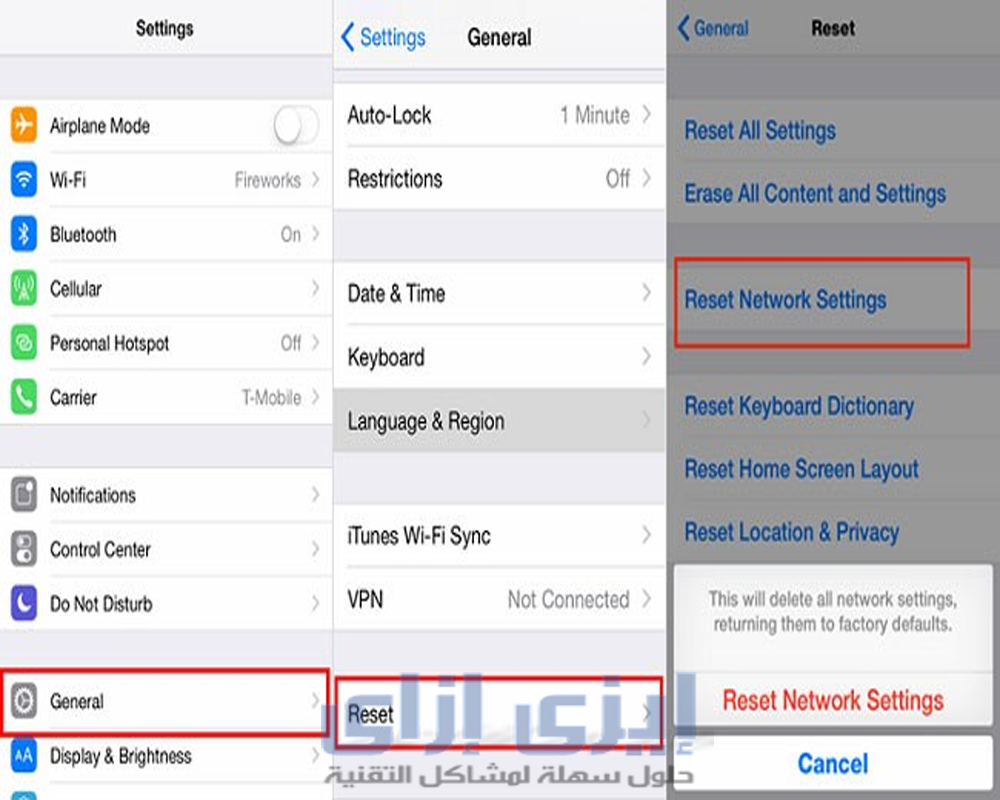 |
| حل مشكلة الفيديو في تويتر |
حل مشكلة الفيديو في تويتر على المتصفح
عند استخدام Twitter عبر متصفح الويب فقد تواجه بعض المشاكل التي تؤثر على تجربة مشاهدة مقاطع الفيديو؛ لذلك يمكنك اتباع الخطوات التالية لحل هذه المشكلات:
- قبل أي شيء آخر قم بإغلاق جميع الصفحات التي قد تكون مفتوحة في المتصفح، ومن ثم أعد تشغيل المتصفح نفسه، فهذا يساعد على تحسين أداء المتصفح وقد يُحل المشكلة.
- تأكد من أن متصفح Chrome لديك هو الإصدار الأحدث حيث يمكنك فحص ذلك عن طريق الانتقال إلى قائمة الإعدادات في Chrome، ومن ثم انتقل إلى "حول Chrome" للتحقق من وجود تحديثات متاحة وتثبيتها.
- تأكد من أن تشغيل الفلاش مسموح به على Twitter، فقد يتم حظر تشغيل الفلاش في بعض الحالات، وفي هذه الحالة يجب إلغاء الحظر لحل مشكلة الفيديو في تويتر بشكل صحيح.
- في بعض الأحيان قد يتسبب تراكم ملفات تعريف الارتباط في المتصفح في حدوث مشاكل أثناء تصفح الويب؛ لذلك يمكنك محاولة مسح ملفات تعريف الارتباط التي تخص Twitter باتباع الخطوات المذكورة.